Как вручную установить адаптер на Windows 10?
Данная публикация относится к следующим моделям:
В Windows 10 есть встроенные драйверы для некоторых адаптеров, поэтому они начнут работать автоматически при подключении. Но если для Вашего адаптера драйвера нет или Вы хотите обновить драйвер для него, Вам поможет данная инструкция.
- Подключите адаптер к компьютеру.
- Скачайте обновленную версию драйвера и распакуйте архив.
- Нажмите правой кнопкой мыши иконку Этот Компьютер на рабочем столе и нажмите Управление.
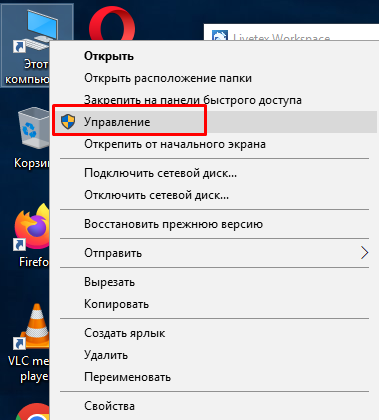
Примечание: если вы не являетесь администратором, необходимо будет ввести пароль администратора и нажать OK.

Примечание: если на рабочем столе нет иконки Этот Компьютер, следуйте способу, описанному ниже.
Нажмите клавишу Windows + X, затем выберите Управление компьютером.
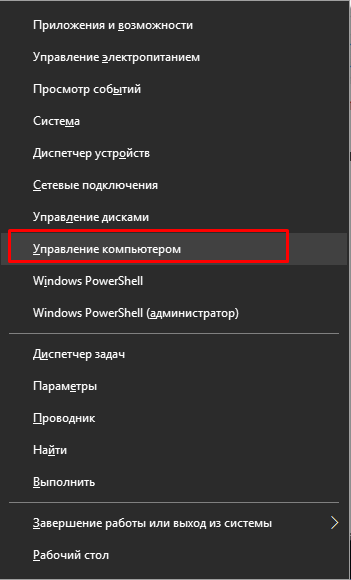
- Откройте Диспетчер устройств, разверните раздел Сетевые адаптеры, нажмите правой кнопкой мыши на нужный адаптер (название Вашего адаптера может отличаться от того, что на нашем скриншоте) и нажмите Обновить драйвер.
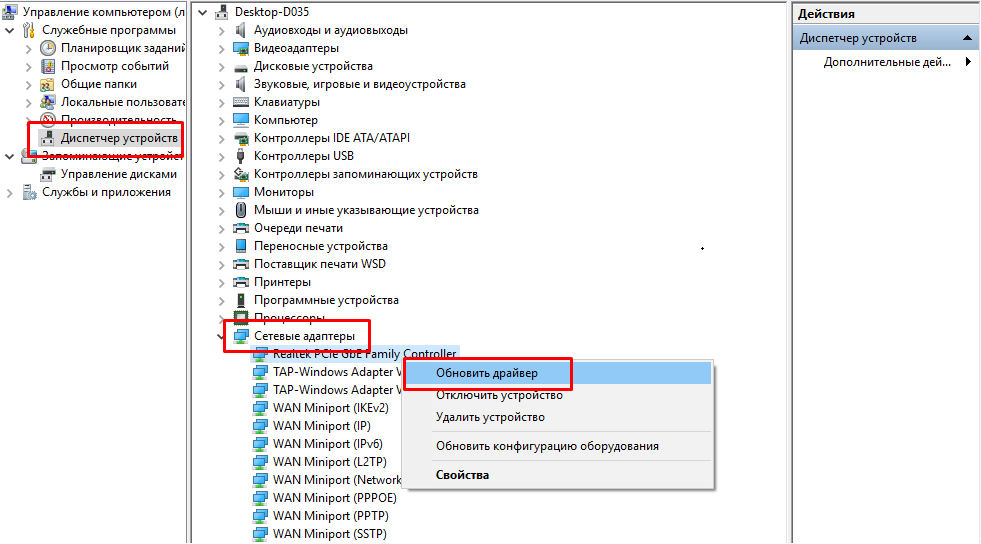
- Нажмите Выполнить поиск драйверов на этом компьютере.

- Нажмите Выбрать драйвер из списка доступных драйверов на компьютере.

- Поставьте галочку Только совместимые устройства, выделите нужный адаптер и нажмите Установить с диска.

- 8. Нажмите Обзор и найдите файл inf, который был предварительно загружен и распакован из архива. Выделите этот файл и нажмите Открыть (Open).


- Затем нажмите OK, после чего Далее.

- После того как драйвер будет успешно установлен, нажмите кнопку Закрыть (Close).

Примечание: Обратитесь к инструкции ниже, чтобы определить, какая операционная система установлена на Вашем компьютере.
- Нажмите иконку поиска на панели задач и введите «Этот компьютер».

- Нажмите правой кнопкой мыши на Этот компьютер, выберите Свойства.

- Здесь Вы сможете увидеть версию Вашей ОС, а также Тип системы, что может быть важно при выборе драйвера.
